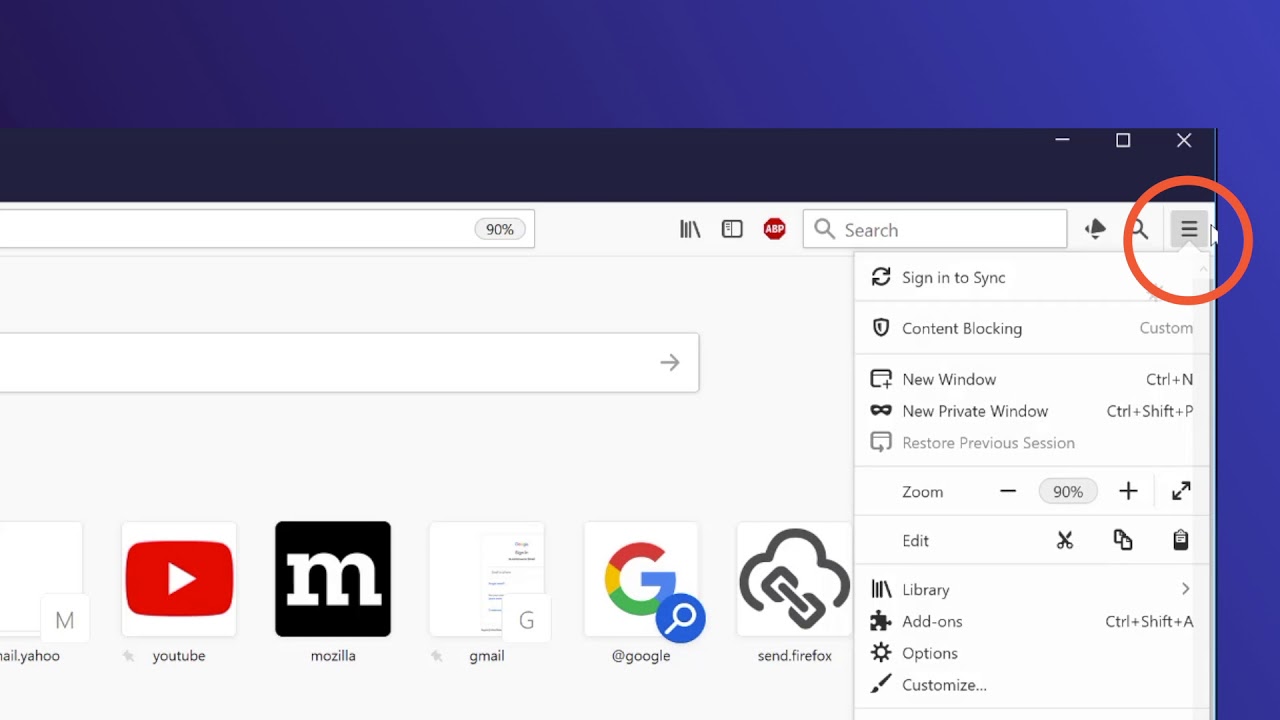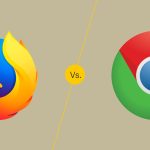Firefox的隐私设置允许用户控制其个人数据和浏览信息的使用和收集。用户可以通过设置阻止跟踪器、管理cookie、清除历史记录和使用隐私模式来保护隐私。Firefox还提供增强跟踪防护功能,默认开启,以自动阻止跟踪内容和广告,从而提高浏览安全性。
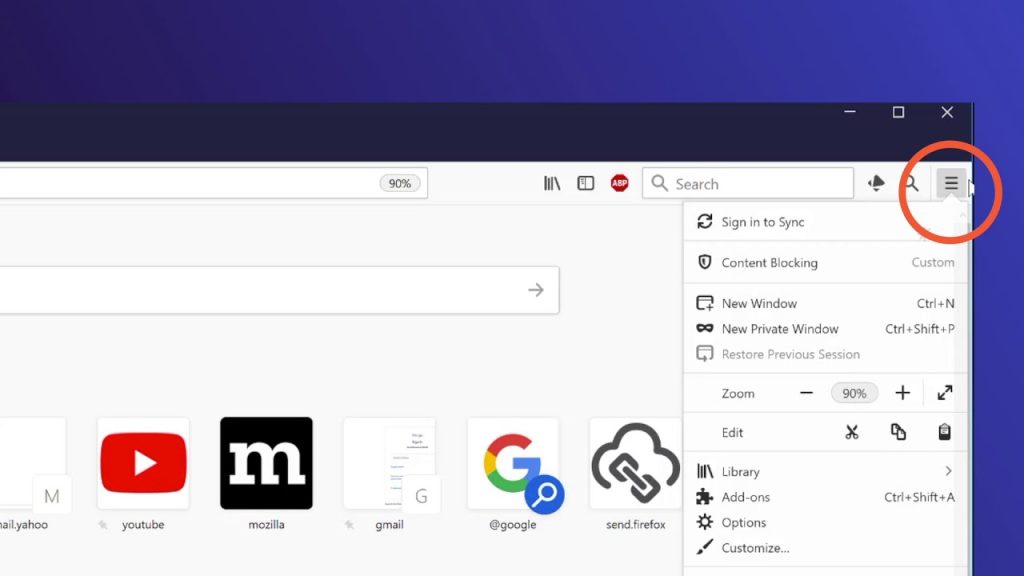
Firefox隐私设置概览
理解Firefox的隐私防护工具
- 增强跟踪防护:Firefox通过其增强跟踪防护功能自动阻止网站跟踪器,保护用户不受不必要的第三方跟踪和数据收集。此功能默认开启,并且可以在三个级别之间切换,以适应不同的浏览需求和安全偏好。
- 隐私模式:使用隐私模式浏览时,Firefox不会保存您的浏览历史、搜索记录、下载历史和网页表单数据。关闭窗口后,所有信息都会被清除,这为临时会话提供了额外的隐私保护。
- Cookie管理:Firefox提供了详细的Cookie管理选项,允许用户删除单个网站的Cookie、阻止某些网站的Cookie或完全禁用Cookie,以控制个人数据的使用和存储。
Firefox隐私设置的基本配置方法
- 访问隐私设置面板:用户可以通过Firefox的选项菜单访问隐私和安全设置部分,这里包含了所有相关的隐私控制选项,如跟踪防护、Cookie权限、登录数据和密码管理等。
- 配置增强跟踪防护:在隐私设置中,用户可以选择增强跟踪防护的级别:标准模式、严格模式或自定义模式。标准模式适用于大多数用户,而严格模式则提供了更高级别的防护,可能会影响某些网站的功能。
- 管理浏览历史和数据清除:Firefox允许用户决定如何处理浏览历史和网站数据。可以设置在关闭Firefox时自动清除所有历史记录和数据,或者手动清除特定时间段的数据。此外,也可以设置详细的数据保留规则,如何处理第三方Cookie和站点数据。
如何配置Firefox的阻止跟踪功能
启用和定制内容阻止器
- 访问隐私设置:首先,打开Firefox下载好的应用,点击右上角的菜单按钮,选择“选项”,然后导航至“隐私与安全”部分。在这里,你将找到与内容阻止相关的设置。
- 选择阻止级别:在“增强跟踪防护”部分,你可以选择“标准”,“严格”或“自定义”保护级别。标准级别适合大多数用户,而严格级别提供更全面的阻止,适合那些希望尽可能减少被跟踪的用户。
- 自定义设置:如果选择了“自定义”选项,你可以详细配置哪些类型的跟踪器和内容被阻止。例如,可以独立选择阻止加密矿工、指纹脚本和社交媒体跟踪器等。
理解阻止跟踪的好处
- 提高隐私保护:使用内容阻止器可以减少你的在线活动被不同网站跟踪的机会。这意味着更少的第三方公司可以访问你的浏览习惯、偏好或个人信息,从而增强个人隐私。
- 加快网页加载速度:阻止跟踪脚本和广告可以显著减少网页加载时间,因为这些元素常常是页面加载缓慢的主要原因。更快的加载速度可以改善浏览体验,特别是在带宽有限的环境中。
- 减少带宽使用:防止加载大量的跟踪脚本和广告内容,可以减少你的设备的数据使用量,这对于使用有数据限制的网络连接尤其有利。
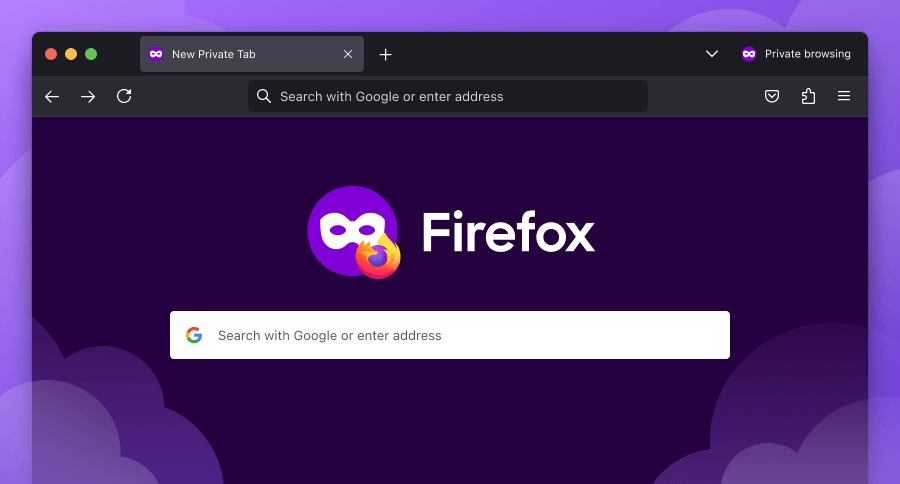
管理Cookie与网站数据
清除浏览器Cookie的步骤
- 打开设置菜单:首先,在Firefox浏览器的右上角找到并点击“菜单”按钮(通常表示为三条横线)。从下拉菜单中选择“选项”,进入浏览器的设置界面。
- 导航到隐私设置:在设置界面中,点击“隐私与安全”标签。在这里,你将看到与Cookie和网站数据管理相关的各种选项。
- 清除Cookie:向下滚动到“Cookies和网站数据”部分。你可以点击“清除数据”来移除存储在你的设备上的所有Cookie和网站数据,或者点击“管理数据”查看并选择性地删除特定网站的Cookie。
设置网站数据权限和例外规则
- 设置默认权限:在“隐私与安全”设置中,你可以决定Firefox如何默认处理所有网站的Cookie。选择“自定义”选项,然后你可以选择接受所有Cookie、阻止第三方Cookie、或完全阻止所有Cookie。
- 添加例外规则:如果你想对特定网站有不同的Cookie处理规则,可以点击“例外”按钮。在弹出的对话框中,输入你想要设置特殊规则的网站地址,然后选择“允许”、“允许会话”或“阻止”来自定义该网站的Cookie处理方式。
- 审查和清理:定期回访你的Cookie和网站数据设置是个好习惯。Firefox也允许你查看哪些网站存储了Cookie和数据,并提供了直接从“管理数据”窗口删除它们的选项。这有助于维护你的隐私安全并管理浏览器的性能。
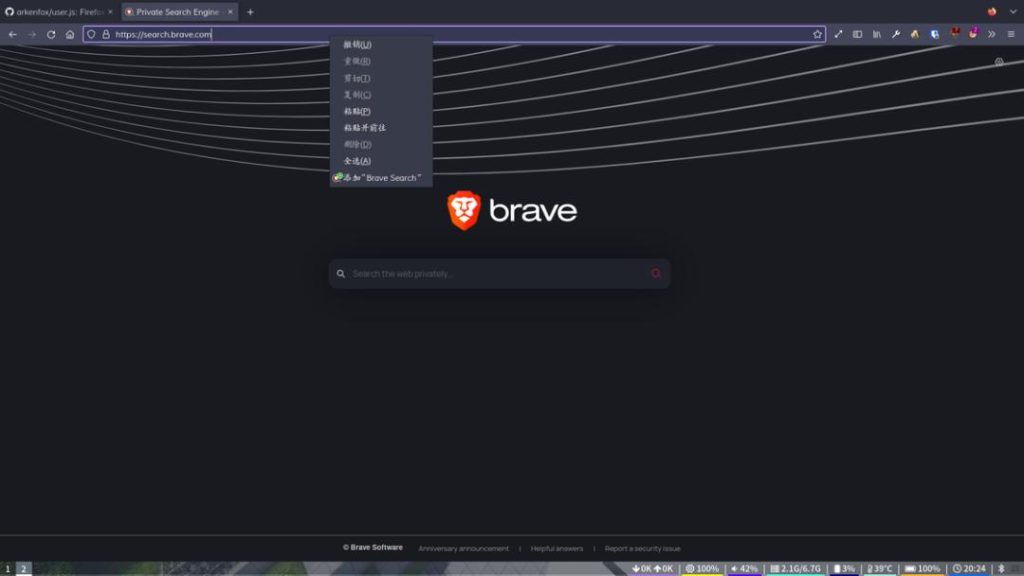
使用Firefox的隐私模式浏览
隐私模式的工作原理
- 不保存浏览记录:在隐私模式下,Firefox不会保存你的浏览历史、搜索记录、下载历史或表单填写信息。这意味着一旦关闭隐私窗口,所有的浏览活动将不留痕迹。
- 不保存Cookie和站点数据:使用隐私模式时,网站的Cookie和站点数据在关闭窗口后也会被自动删除。这保证了网站在你离开后无法再通过这些信息追踪你的活动。
- 独立会话:隐私模式窗口与常规窗口相互隔离。在隐私模式中登录一个网站不会影响常规窗口中的登录状态,反之亦然。这提供了额外的隐私保护,使用户能够同时进行公共和私人浏览。
隐私模式与普通模式的区别
- 浏览数据的处理:普通模式会记录你的浏览历史和下载记录,而隐私模式则不会。普通模式下的Cookie和站点数据在清除前会保留在浏览器中,隐私模式则在每个会话结束时自动清除这些数据。
- 缓存使用:在隐私模式下,Firefox不会将网页内容缓存到硬盘中。这与普通模式不同,后者为了加速网页加载而存储缓存数据。不使用硬盘缓存可以减少数据恢复的可能性,提供更强的隐私保护。
- 插件和扩展行为:某些插件或扩展在隐私模式下可能表现不同或完全不可用,这是因为Firefox默认禁用或限制在隐私模式下的扩展功能,以防止数据泄漏。用户可以手动管理哪些扩展在隐私模式下启用。
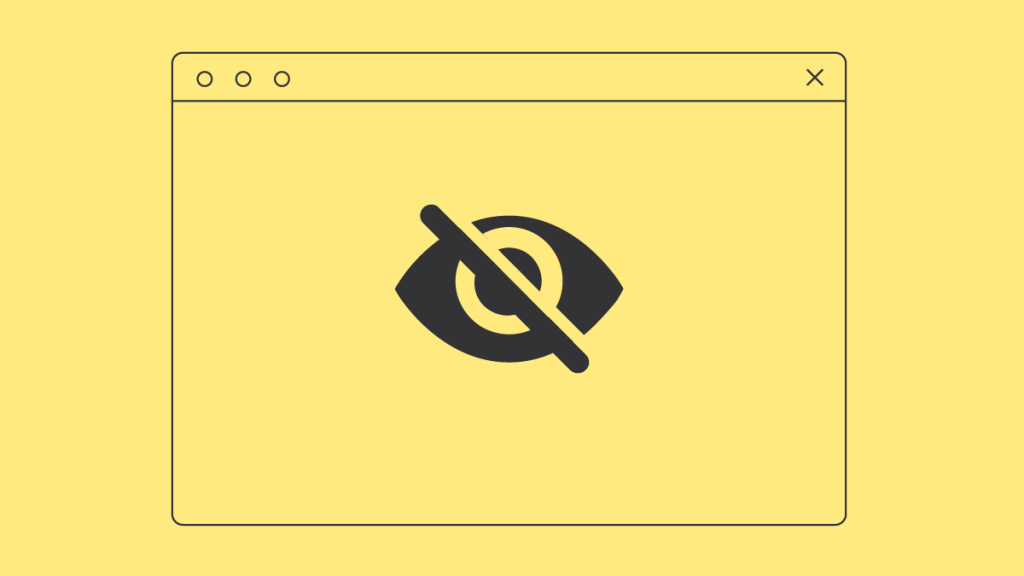
清除历史记录与其他浏览数据
如何一次性清除所有浏览数据
- 打开清除历史记录对话框:在Firefox浏览器中,点击右上角的菜单按钮(由三条横线表示),选择“历史”选项,然后点击“清除最近历史记录”。这将打开一个对话框,让你选择想要删除的数据类型和时间范围。
- 选择清除的数据类型:在对话框中,你可以选择清除的内容,包括浏览历史、下载历史、表单和搜索历史、Cookie、缓存、登录状态和其他。选择“全部”可以一次性清除所有类别。
- 执行清除操作:在对话框中选择“全部时间”作为时间范围,确保选中所有数据类型,然后点击“立即清除”。这会删除你在Firefox中存储的所有浏览数据,包括历史记录、Cookie和缓存文件。
定期自动清除历史记录的设置
- 访问隐私设置:在Firefox的菜单中选择“选项”,然后导航到“隐私与安全”标签。在这个界面,你将找到与历史记录和数据清除相关的设置。
- 配置历史记录设置:在“历史”部分,你可以选择Firefox如何处理浏览历史记录。选择“自定义设置”后,你可以设置Firefox在关闭时自动清除历史记录。
- 选择自动清除的数据类型:在“清除历史记录时”部分,点击“设置”按钮。在弹出的对话框中,你可以选择退出Firefox时需要自动清除的数据类型,如浏览历史、Cookie、缓存和活动登录状态。配置完成后,每次关闭Firefox时,选定的数据都将被自动清除。
如何启用Firefox的增强跟踪防护?
在Firefox浏览器中,点击右上角的菜单按钮,选择“选项”,然后点击“隐私与安全”标签。在“增强跟踪防护”部分,你可以选择“标准”、“严格”或“自定义”,根据你的需求启用不同级别的跟踪防护。
如何管理Firefox中的Cookie和网站数据?
在Firefox的“选项”菜单中,选择“隐私与安全”,向下滚动至“Cookies和网站数据”。在此,你可以清除所有存储的Cookies,设定Firefox阻止未来的Cookie,或点击“管理数据”查看和删除特定网站的Cookies。
如何在Firefox中设置自动清除浏览数据?
在Firefox的“选项”中,导航到“隐私与安全”标签下的“历史”部分,选择“将历史记录设为自定义设置”。勾选“清除历史记录时”,然后点击“设置”来选择当Firefox关闭时希望自动清除的数据类型。